RStudio Server 是一款允许你在服务器上运行 R 语言环境并通过网页浏览器进行访问的软件,它使得用户能够在任何地方通过网络连接访问 R ,而无需在本地计算机上安装 R 和 RStudio 桌面版,这为团队协作、教学以及利用高性能计算资源提供了极大的便利。本文将详细介绍如何在 Linux 系统局域网内部署 RStudio Server 并结合路由侠实现外网访问局域网内部署的 RStudio Server 。
第一步,本地部署 RStudio Server
1,本教程使用 Linux Ubuntu 系统进行演示,首先输入以下命令更新软件包列表。
sudo apt-get update
2,如果你的系统中还没有安装 R ,请先安装它。
sudo apt-get install r-base
3,访问 RStudio Server 官网获取最新的安装包链接,点此获取,然后执行以下命令下载并安装 RStudio Server ,注意替换 version 为实际版本号。
sudo apt-get install gdebi-core wget https://download2.rstudio.org/server/bionic/amd64/rstudio-server-version-amd64.deb sudo gdebi rstudio-server-version-amd64.deb
4,安装完成后,可以通过以下命令检查 RStudio Server 是否正在运行,如果没有自动启动,可以使用命令 sudo systemctl start rstudio-server 来手动启动。
sudo systemctl status rstudio-server
5,打开浏览器访问地址 http://你的服务器 IP :8787 ,就能看见你部署的 RStudio Server 登录界面了。
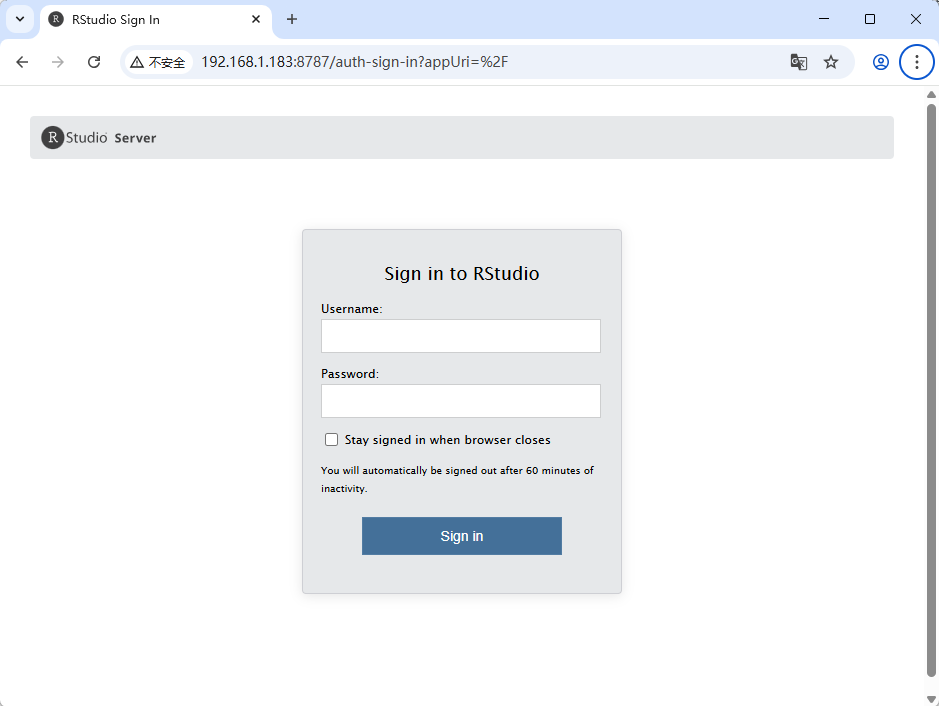
第二步,外网访问本地 RStudio Server
安装路由侠内网穿透。
1,当前未提供网页管理,需要先在任意一台 Windows 机器安装路由侠 Windows 版本,用作跨机器管理。点此下载
2,在路由侠客户端主界面,进入“ 设备管理 ”,点击右下角的“ 添加设备 ”,此时可查看到对应的安装码,此安装码用于将设备添加到对应账号下,可选中后复制。



3,直接下载后导入:
wget https://dl.luyouxia.com:8443/v2/lyx-docker-x86_64.tar docker load -i lyx-docker-x86_64.tar
4,然后使用该镜像启动容器。
docker run --name lyx -it --restart=always --net=host -e code=这里填写安装码 luyouxia/lyx
5,此时,需要等待下载和安装的过程,如果一切正常,最终可以看到一些输出,并且可以看到如下提示:
[Device] Logged in. Token: ....
这就表示安装成功了。
当前 Linux 终端这边,如果是使用的上面的命令,Docker 是运行在前台,此时可以按住 Ctrl + C ,退出路由侠,容器也将退出。现在可以使用以下命令将其放入后台持续运行:
docker start lyx
注意如果容器删除,重新 docker run , 将创建为新的设备。
需要注意的是,因为容器参数已经添加了 --restart=always ,这样开机就会自动启动,不需要再手动启动路由侠了。
6,现在回到 Windows 这边设备列表,点击右上角的 × 返回主界面,再次进入,就可以找到这个设备,可以修改名称。

7,回到主界面,点击【内网映射】。

8,注意右上角的设备名称下拉框,这里选中刚刚添加的设备名称,此时在这个界面上添加的映射,就属于刚刚这个设备。添加或修改一般需要等待 30 秒,容器中的路由侠进程就会更新并加载。切换好设备后,点击【添加映射】。

9,选择【原生端口】。

10,在内网地址填写你的服务器 IP 和 RStudio Server 端口 8787 后点击【创建】按钮,如下图。
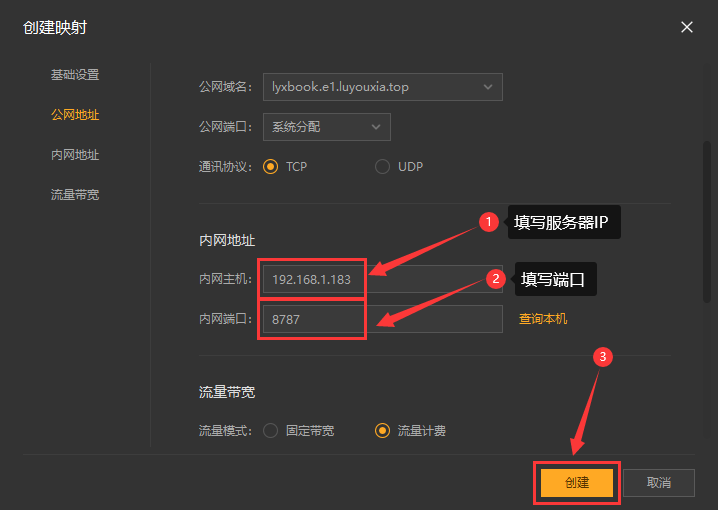
11,创建好后,就可以看到一条映射的公网地址,鼠标右键点击【复制地址】。
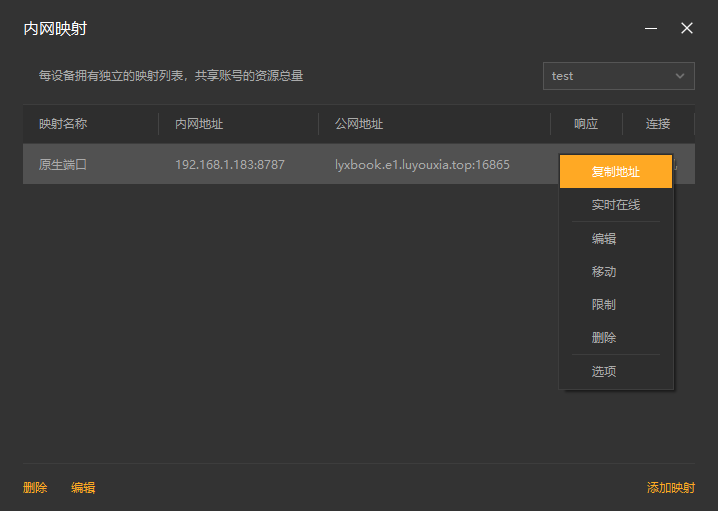
12,在外网电脑上,打开浏览器,在地址栏输入从路由侠生成的外网地址,就可以看到内网部署的 RStudio Server 登录界面了。
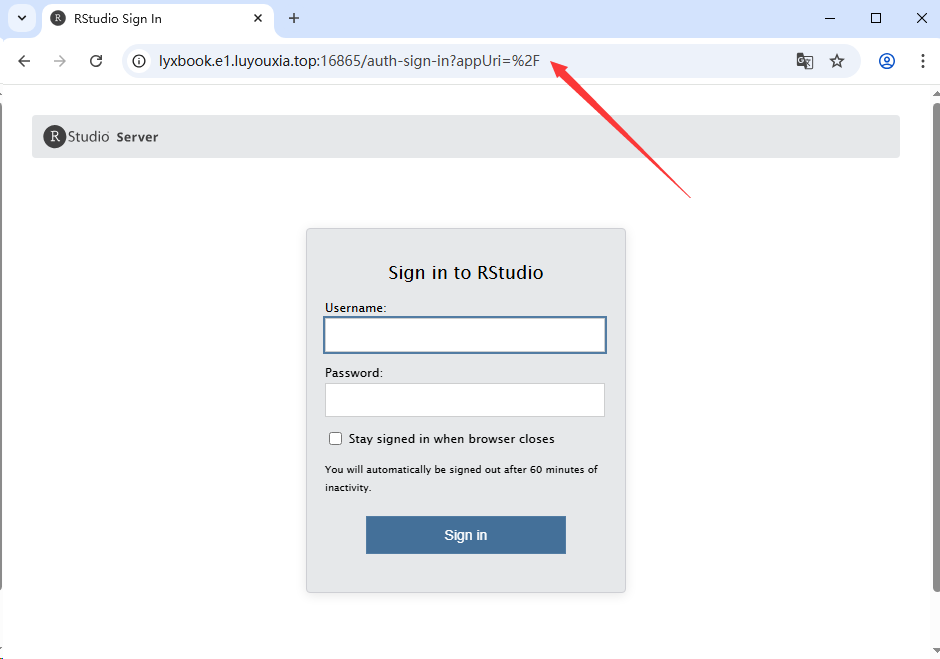
以上就是 Linux 系统在局域网内部署 RStudio Server 服务以及利用路由侠的内网穿透平台实现外网访问局域网内部署的 RStudio Server 的全部教程了,如果想要对路由侠有更多的了解,可以进官网详细了解,路由侠官网地址:www.luyouxia.com